Mise à jour importante!
À partir du 1er juin 2023, une nouvelle mesure de sécurité est mise en place pour les certificats de signature de code. Tous les certificats de signature de code doivent désormais être stockés sur du matériel répondant à des normes de sécurité spécifiques telles que FIPS 140 Level 2, Common Criteria EAL 4+, ou leurs équivalents.
En conséquence, le processus d’obtention et d’installation des certificats a changé. Les autorités de certification ne prennent plus en charge la génération de clés par navigateur, la création de CSR et l’installation de certificats sur des ordinateurs portables ou des serveurs. En revanche, si vous optez pour le jeton + l’envoi comme méthode de livraison de la signature de code, l’autorité de certification se chargera de la génération de la RSC. Si vous préférez utiliser votre module de sécurité matériel (HSM), consultez les guides ci-dessous ou suivez les instructions de votre fournisseur de HSM pour la génération de CSR.
- YubiKey 5 Génération et attestation de CSR FIPS
- Luna Network Attached HSM v7.x : CSR & Attestation Guide
Le texte suivant contient des informations obsolètes, qui ne sont plus applicables à la génération de CSR pour les certificats de signature de code.
Ce guide explique comment générer une demande de signature de certificat sur Mac lors de la demande d’un certificat de signature de code. Le RSE est un bloc de texte codé contenant des informations sur vous et votre entreprise. Il comprend vos nom et prénom, le nom officiel de l’entreprise, le pays et la ville de résidence, ainsi qu’une adresse électronique de contact valide.
Comment créer un CSR sur Mac
Suivez les étapes ci-dessous pour générer la CSR sur Mac à l’aide du trousseau.
Étape 1. Ouvrez le trousseau et demandez votre certificat
Ouvrez “Keychain Access” et allez dans le menu “Certificate Assistant”.
Cliquez sur “Demander un certificat à une autorité de certification”.
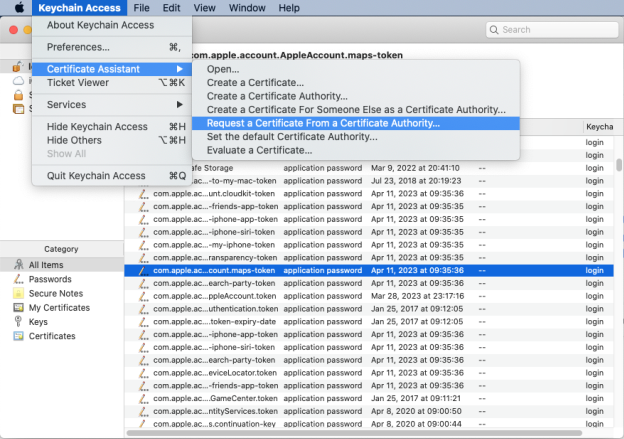
Étape 2. Saisir les informations requises
Dans la fenêtre “Certificate Assistant”, saisissez les informations requises telles que le nom commun et l’adresse électronique.
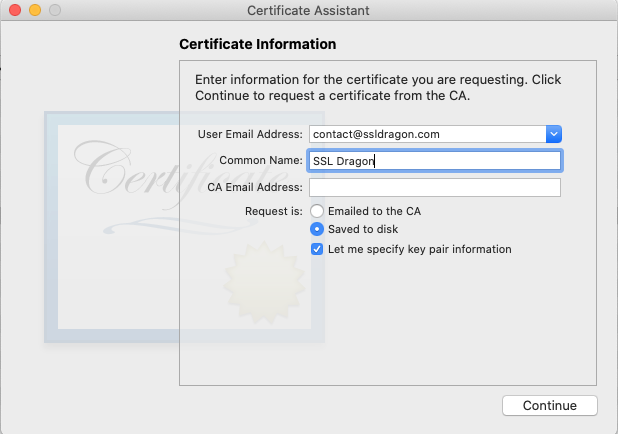
Notez que pour les certificats de signature de code, l’option Le “nom commun” doit être le nom de l’organisation ou de la personne qui demande le certificat. À des fins de démonstration, nous avons utilisé SSL Dragon comme CN. Au lieu de saisir l'”adresse électronique de l’autorité de certification”, choisissez “Sauvegardé sur le disque” pour spécifier l’emplacement sur votre Mac où le fichier texte CSR sera sauvegardé.
Étape 3. Spécifier la taille de la paire de clés
Si vous générez un certificat de signature de code ou si vous avez besoin d’une CSR de plus de 2048 bits, sélectionnez “Let me specify key pair information”. Sinon, cliquez sur “Continuer”. Choisissez votre taille de clé préférée (la signature de code nécessite au moins 3072 bits) et cliquez ensuite sur “Continuer”.
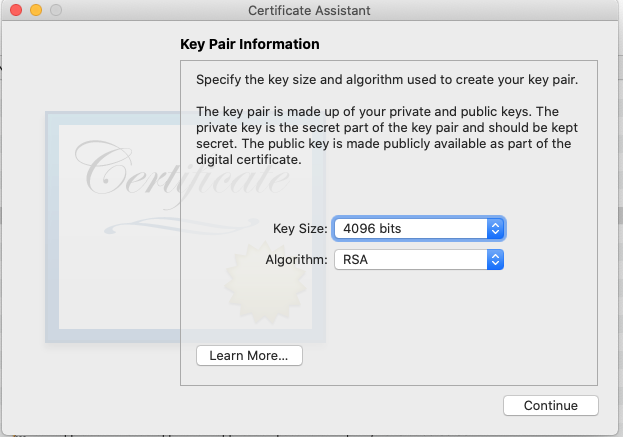
Étape 4. Ouvrez votre fichier Csr et copiez-collez son contenu pendant l’ordre de certification
Après avoir enregistré le fichier CSR, ouvrez-le dans “TextEdit” en cliquant avec le bouton droit de la souris sur le fichier et en sélectionnant “Ouvrir avec”.
Copiez et collez tout le texte du fichier CSR, y compris les balises “BEGIN CERTIFICATE REQUEST” et “END CERTIFICATE REQUEST”, dans le champ CSR du formulaire de génération de commandes de votre compte.
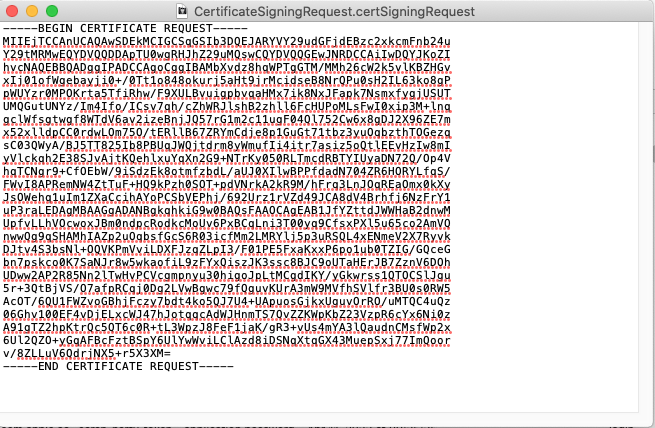
Une fois que vous avez généré la RSC, le processus de validation commence.
Localiser la clé privée
Si vous vous demandez où se trouve la clé privée, recherchez le nom commun de la CSR dans le trousseau de connexion sous “Tous les éléments”. Vous devriez voir une clé publique (la RSC) et une clé privée qui correspond au nom commun que vous avez saisi lors de la création de la RSC.
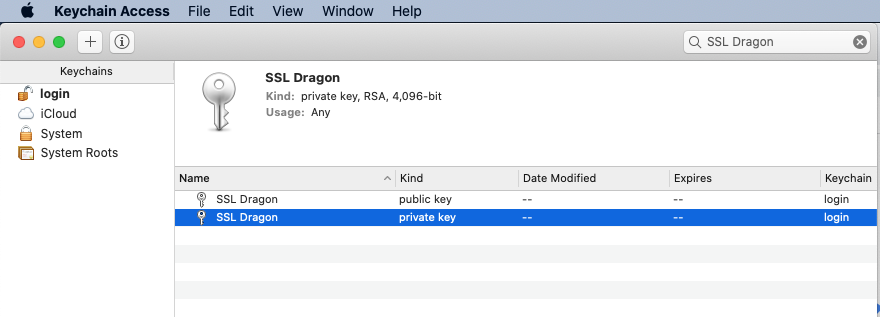
Conservez votre clé privée en lieu sûr et ne la partagez ni ne la supprimez jamais, car vous en aurez besoin lors de l’installation.
En suivant ces étapes, vous pouvez créer une demande de signature de certificat sur Mac et obtenir un certificat valide pour vos besoins.
Dernières étapes
Une fois que vous avez généré une demande de signature de certificat sur Mac et que vous l’avez soumise à l’autorité de certification, celle-ci vérifie votre identité et vos références professionnelles avant de vous délivrer le certificat. La signature du certificat de signature de code peut prendre de 1 à 3 jours ouvrables. Une fois que vous avez obtenu les fichiers nécessaires, vous pouvez les installer sur votre système.
Economisez 10% sur les certificats SSL en commandant aujourd’hui!
Émission rapide, cryptage puissant, confiance de 99,99 % du navigateur, assistance dédiée et garantie de remboursement de 25 jours. Code de coupon: SAVE10


